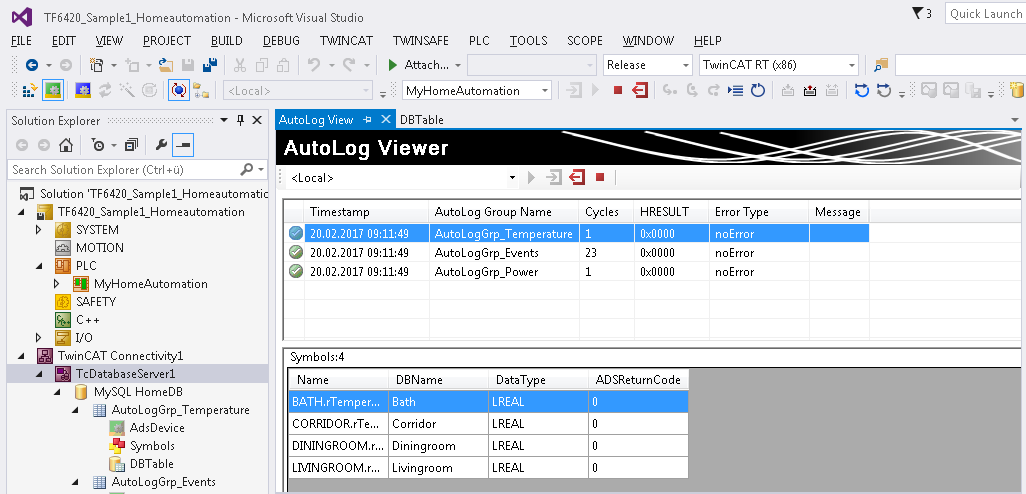Home Automation
In diesem Szenario wird der Konfigurationsmodus beispielhaft im Bereich der Gebäudeautomation gezeigt. Symbole werden in drei verschiedenen AutoLog-Gruppen ohne zusätzliche Programmierung, also durch reine Konfiguration, in eine MySQL Datenbank geschrieben. Raumtemperaturen werden im 5-Minuten-Zyklus in die Datenbank geloggt. Energiedaten werden im 1-Minuten-Takt gespeichert. Events wie „Lampe An“, „Lampe Aus“ werden gespeichert.
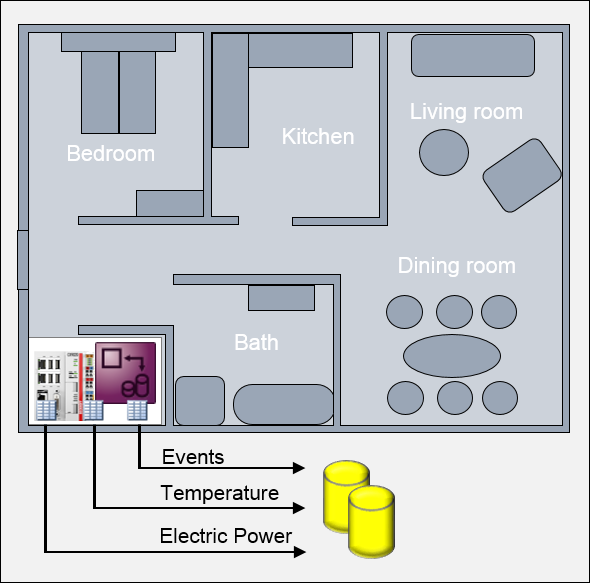
Kategorie | Configure Mode |
Verwendete Datenbank | MySQL |
Kompatible Datenbanken | Für alle unterstützten Datenbanktypen anwendbar |
Verwendete SPS Funktionsbausteine | Keine |
Verwendete SPS Bibliotheken | Tc3_Database, Tc2_BABasic |
Download |
- TwinCAT-Database-Server-Projekt wurde erstellt.
- 1. Zunächst wird die Datenbankverbindung hinzugefügt und konfiguriert.
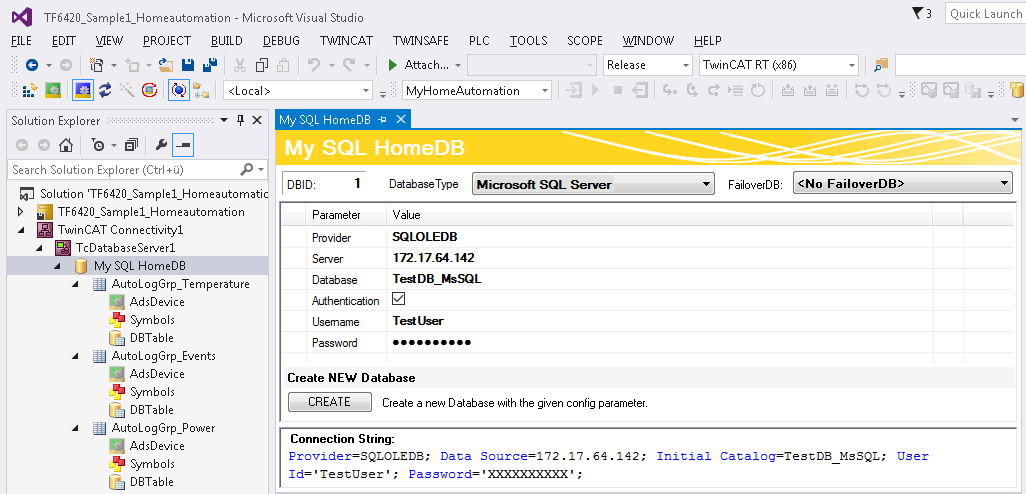
- 2. Da in drei verschiedene Tabellen geloggt werden soll, werden drei AutoLog-Gruppen an die Datenbankverbindung angehängt. Zunächst wird die Temperatur-AutoLog-Gruppe konfiguriert. Da alle 5 Minuten ein Wert in die Datenbank geschrieben werden soll, wird die CycleTime auf 300000 ms gesetzt.
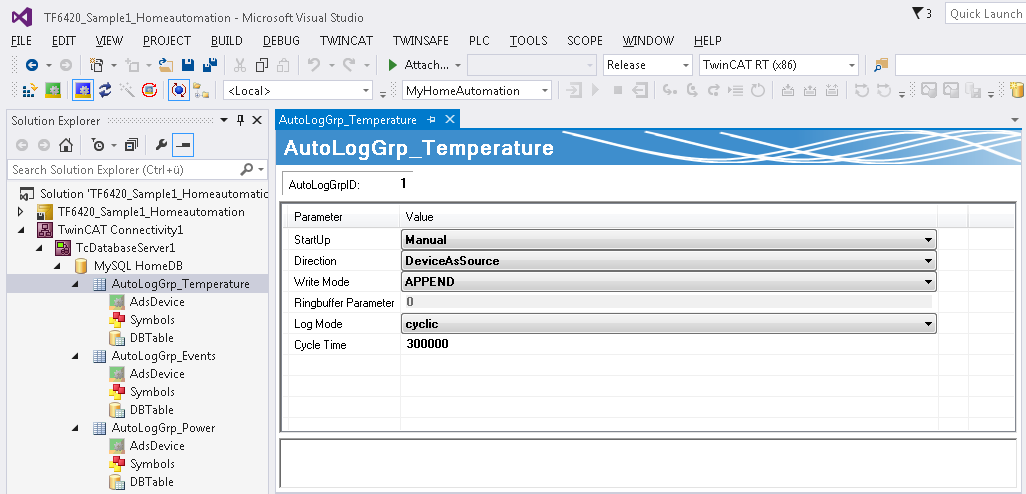
- 3. Danach wird das ADS-Gerät, von dem die ADS-Symbole ausgelesen werden sollen, eingestellt.
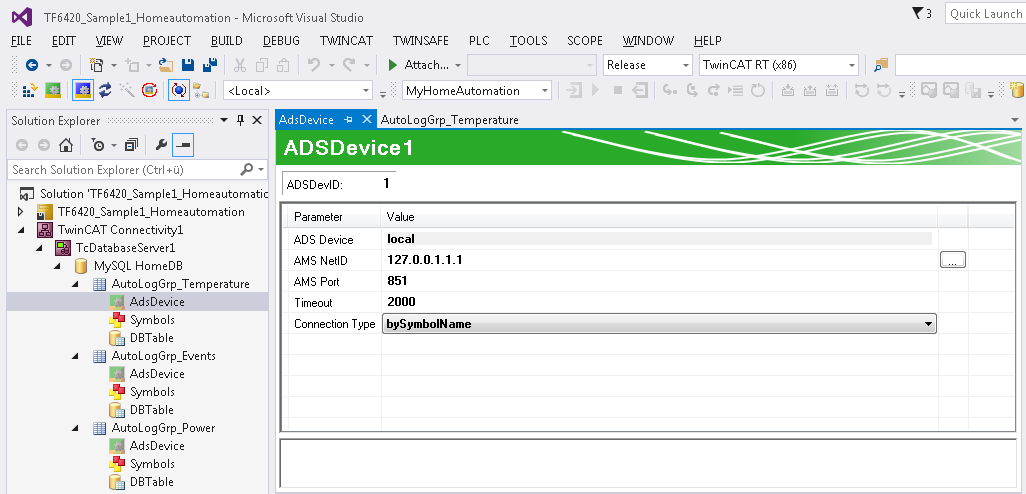
- 4. Die Symbole werden mithilfe des Target Browsers angelegt.
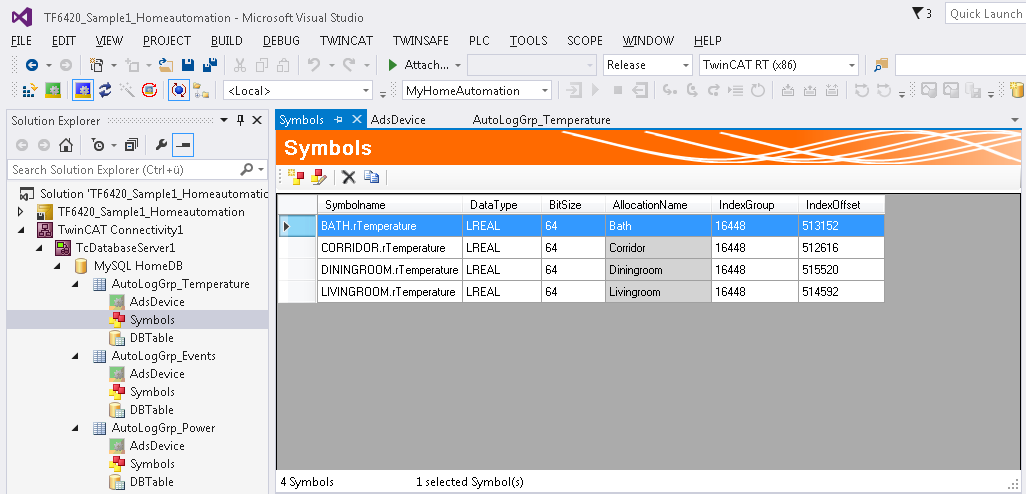
- 5. Nun kann die Tabelle gewählt werden, in die die Temperaturwerte geschrieben werden sollen. Die AutoLog-Gruppen unterstützen zwei TableModes. Für die Temperaturwerte wird die Standard-Tabellenstruktur verwendet. Ob die ausgewählte Tabelle die richtige Struktur besitzt, wird durch einen Haken signalisiert.
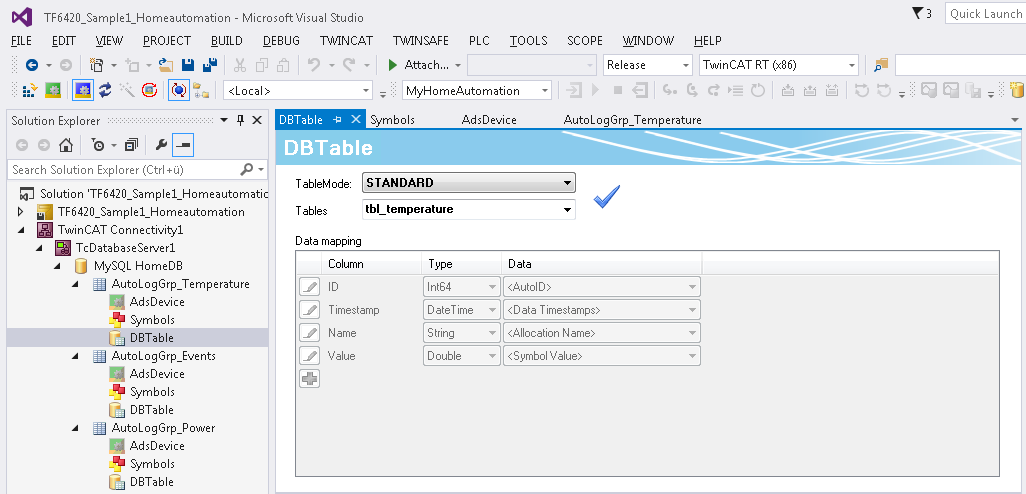
- 6. Dann wird die AutoLog-Gruppe für die Events konfiguriert. Für die Gruppe wird der LogMode auf „onChange“ gestellt und die Cycle Time auf 1000 ms. Dies bedeutet, dass die Symbole im 1‑Sekunden‑Takt überprüft werden und nur bei Wertänderung ein Eintrag in der Tabelle erzeugt wird.
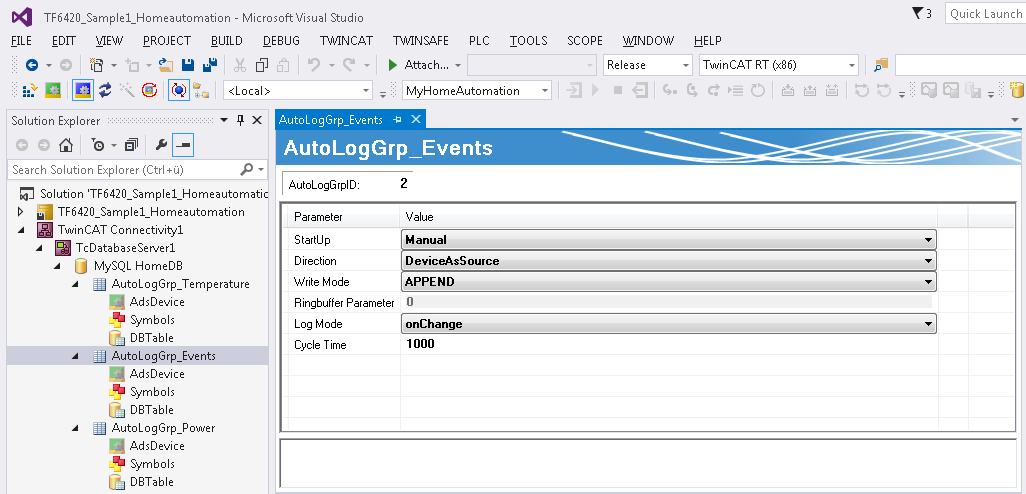
- 7. Anschließend werden wieder wie in Schritt 3 und 4 das ADS-Gerät und die Symbole ausgewählt.
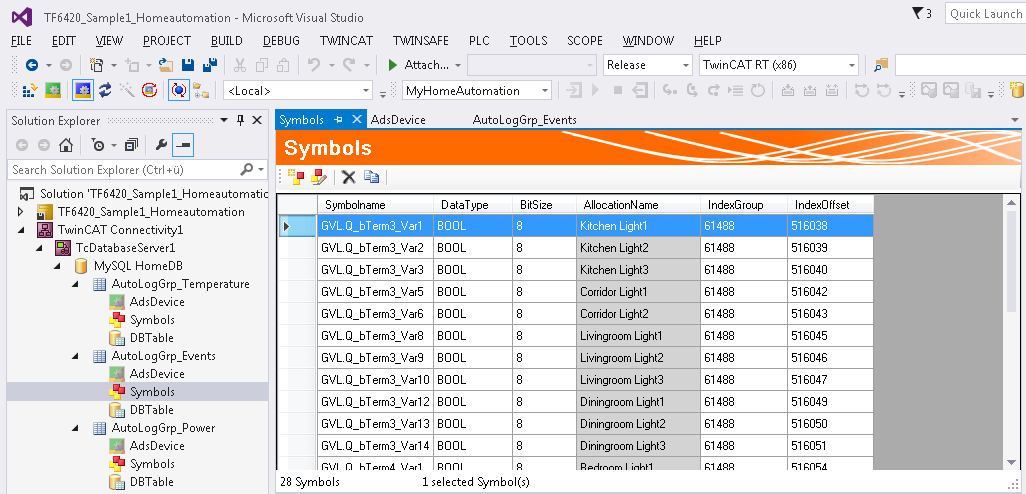
- 8. Auch die Events werden in einer Standard-Tabellenstruktur abgespeichert.
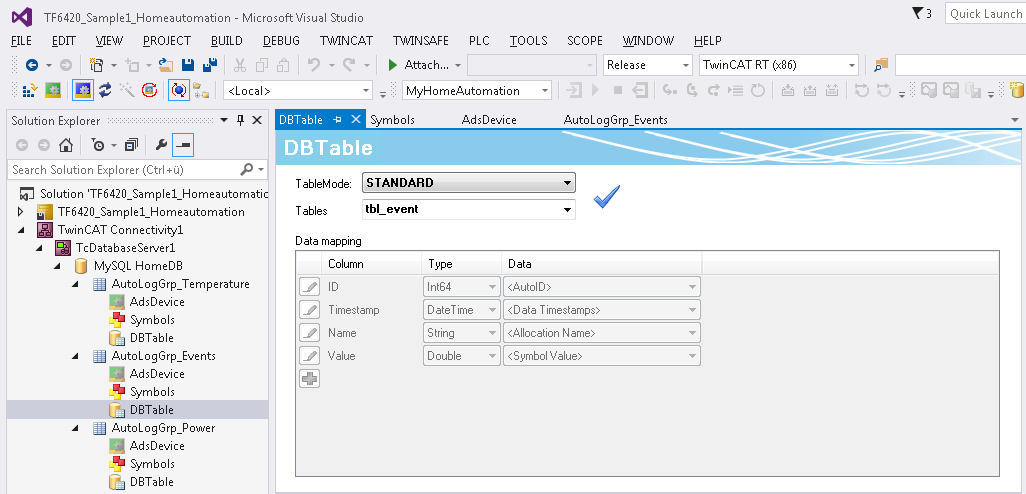
- 9. Zum Schluss werden die Energiedaten im 1-Minuten-Takt gespeichert.
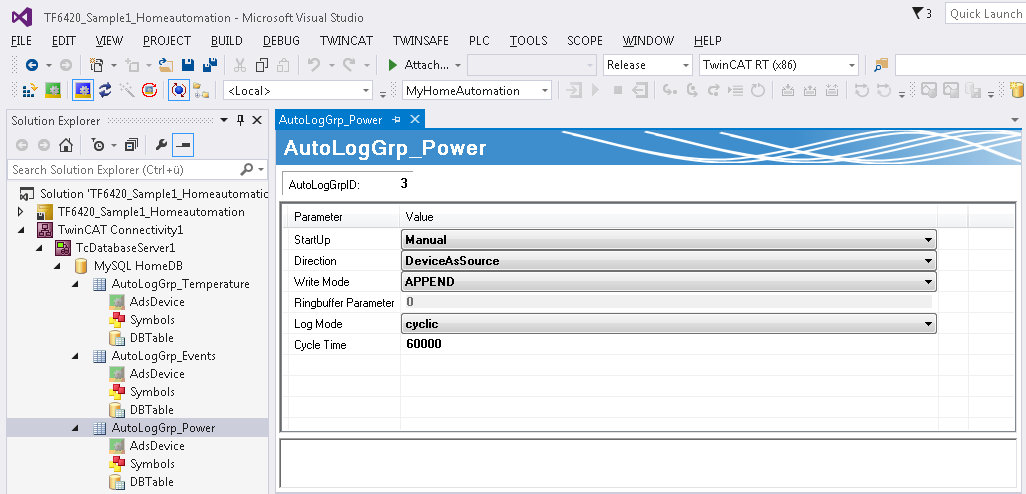
- 10. Auch für die Energiedaten werden das ADS-Gerät und die Symbole ausgewählt.
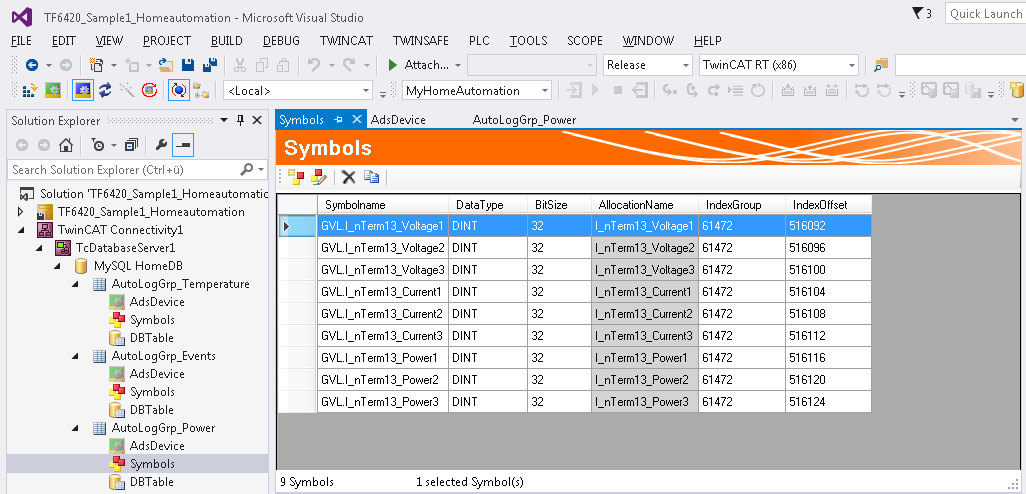
- 11. Die Energiedaten sollen in eine eigene „freie“ Tabellenstruktur gespeichert werden. Dafür werden die verschiedenen Symbole den Spalten zugeordnet.
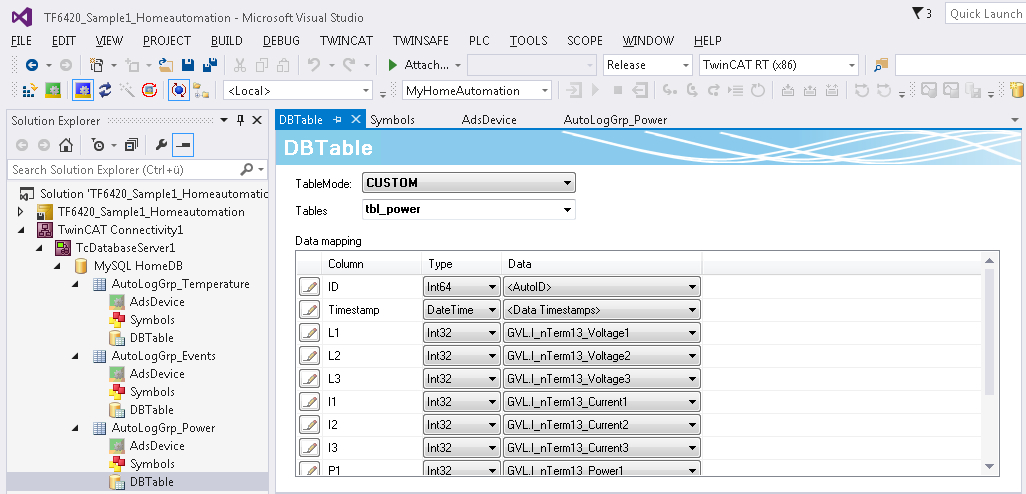
- 12. Nun kann mit dem AutoLog Viewer das Loggen gestartet und überwacht werden.